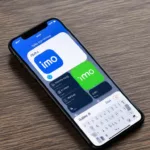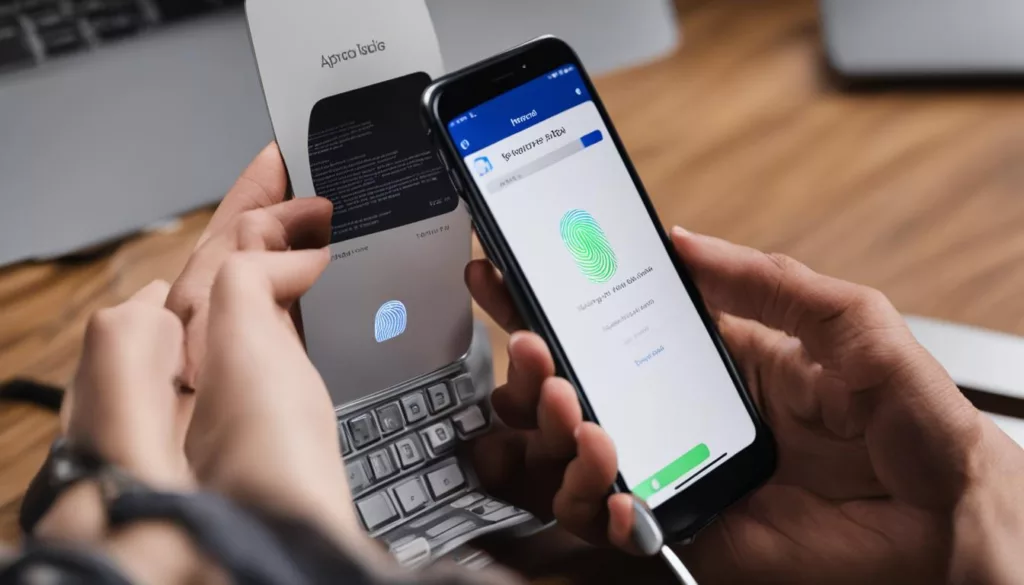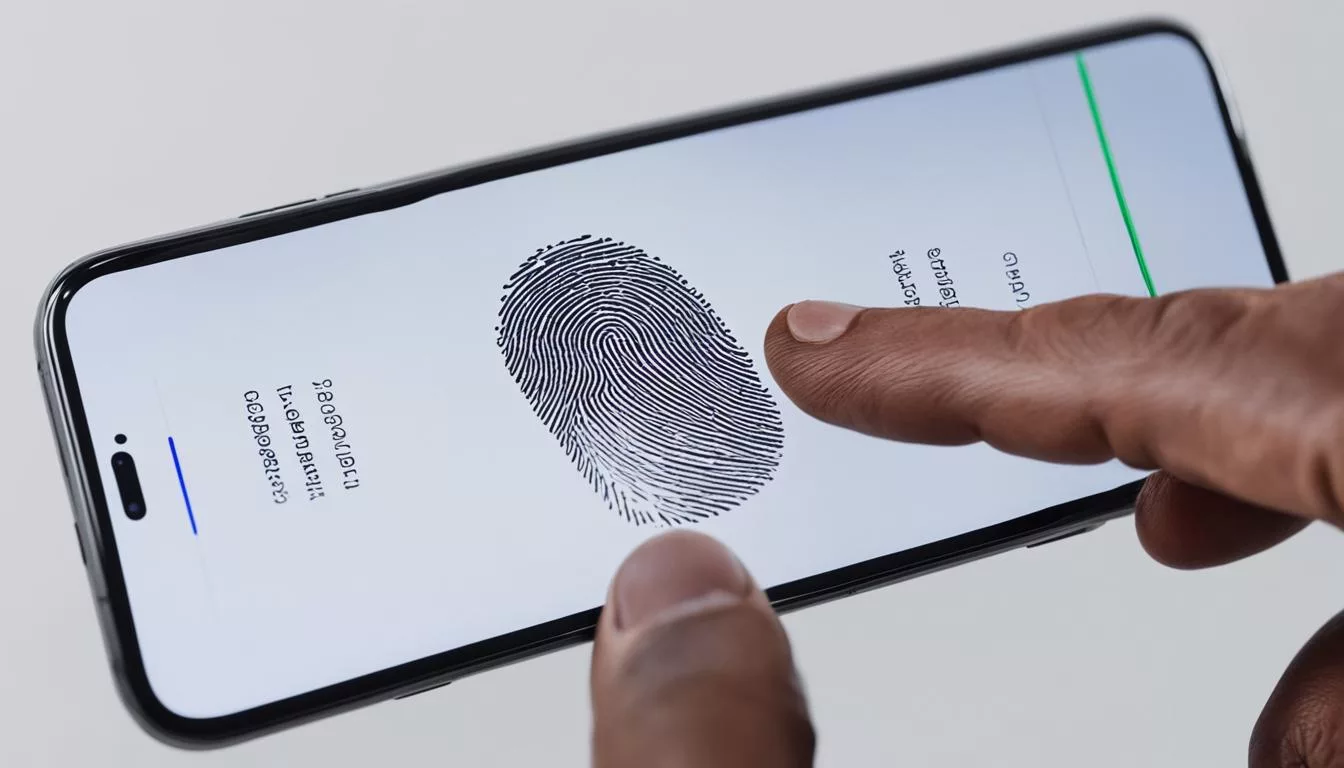
إذا كنت تعاني من مشكلة عدم قدرتك على تنشيط Touch ID على هاتف iPhone الخاص بك، فلا داعي للقلق. سنساعدك في هذا المقال على حل هذه المشكلة بسهولة وسرعة.
أهم النقاط التي يمكن أن تستخلصها:
- تأكد من أن إصبعك نظيف وجاف قبل تنشيط Touch ID.
- قم بإعادة ضبط إعدادات Touch ID لحل المشاكل المحتملة.
- تحقق من وجود تحديثات البرامج لجهاز iPhone الخاص بك.
- تنظيف مستشعر البصمة للحفاظ على أداء Touch ID المثلى.
- إذا لم تستطع حل المشكلة، قد تحتاج إلى الاتصال بدعم فني متخصص.
مشاكل Touch ID على الأيفون
يُعد Touch ID ميزة مهمة ومفيدة على الأيفون، حيث يمكنك فتح جهازك وتأكيد المعاملات بسهولة باستخدام بصمة إصبعك. ومع ذلك، قد تواجه بعض المشاكل التي تؤثر على أداء ميزة Touch ID في الأيفون. في هذا القسم، سنناقش بعض المشاكل الشائعة التي قد تواجهها في Touch ID وسنقدم لك بعض النصائح لحلها.
عدم استجابة Touch ID
قد تواجه مشكلة عدم استجابة Touch ID الخاص بك على الأيفون. يمكن أن يكون ذلك نتيجة لتراكم الأوساخ أو الزيوت على قارئ بصمة الإصبع، مما يعيق الكشف عن البصمة بشكل صحيح. لحل هذه المشكلة، قم بتنظيف مستشعر البصمة بلطف باستخدام قطعة قماش نظيفة وجافة. تأكد من عدم استخدام الماء أو أي سوائل قوية، حيث يمكن أن تتسبب في تلف القارئ.
تعريف بصمة الإصبع من جديد
في بعض الحالات، قد لا يتعرف الجهاز على بصمة الإصبع الخاصة بك بشكل صحيح، مما يمنعك من استخدام ميزة Touch ID. لحل هذه المشكلة، يمكنك إعادة تعريف بصمة الإصبع من جديد على الجهاز. اتبع الخطوات التالية:
- انتقل إلى “الإعدادات” على جهازك الأيفون.
- اختر “Touch ID وكود الاستخدام”.
- أدخل كلمة المرور الخاصة بك.
- انقر على “إضافة بصمة ثم إعادة تعريف بصمة الإصبع” واتبع التعليمات التي تظهر على الشاشة.
عند الانتهاء، يجب أن يتعرف الجهاز على بصمة إصبعك بشكل صحيح ويعمل Touch ID بشكل مثالي.
حلول لمشاكل تنشيط Touch ID على الأيفون
تعتبر تقنية Touch ID واحدة من الميزات الأساسية في الأيفون التي توفر سرعة وأمان في فتح الجهاز وإجراء المعاملات الحساسة. ومع ذلك، قد تواجه بعض المشاكل التي تعرقل تنشيط هذه الخاصية على جهازك.
في هذا القسم، سنقدم لك بعض الحلول المفيدة لمشاكل تنشيط Touch ID على الأيفون. قبل الشروع في أي تصحيحات، يجب عليك التأكد من أن لديك آخر تحديث لنظام التشغيل iOS على جهازك. يمكنك ذلك عن طريق التوجه إلى إعدادات الأيفون والنقر على “عام” ثم “تحديث البرامج”.
إليك بعض الحلول التي يمكنك محاولتها لحل مشاكل تنشيط Touch ID:
- تأكد من أن إصبعك نظيف وجاف قبل تجربة تنشيط Touch ID.
- أعد تسجيل بصمتك في إعدادات Touch ID للتأكد من أنها سليمة.
- تأكد من أن الزر الرئيسي للهوم ومستشعر البصمة ليسا مغطيين بأي غبار أو أوساخ. قد تحتاج إلى تنظيفهما بلطف باستخدام قطعة قماش ناعمة وجافة.
- جرب إعادة تشغيل جهازك بالكامل والتحقق مرة أخرى من عمل Touch ID بعد إعادة التشغيل.
- في حالة استمرار المشكلة، قد تحتاج إلى حذف البصمات المسجلة حاليًا وإعادة تسجيلها مرة أخرى.
بواسطة اتباع هذه الحلول، يجب أن تتمكن من حل مشكلات تنشيط Touch ID على جهازك الأيفون. وفي حالة استمرار المشكلة، يفضل الاتصال بدعم العملاء للحصول على مساعدة إضافية.
تفعيل Touch ID من الإعدادات
لتفعيل واستخدام خاصية Touch ID على جهاز الأيفون الخاص بك، يمكنك اتباع الخطوات التالية:
- انتقل إلى “الإعدادات” على جهاز الأيفون الخاص بك.
- اضغط على “Touch ID وكلمة المرور”.
- إذا كانت خاصية Touch ID غير مفعلة، اضغط على “تمكين Touch ID”.
- سيُطلب منك إدخال كلمة المرور لجهاز الأيفون الخاص بك.
- اتبع الإرشادات على الشاشة وقُم بتسجيل بصمة إصبعك على زر الشاشة لتفعيل Touch ID.
بعد تنفيذ هذه الخطوات، سيكون Touch ID مفعلًا على جهاز الأيفون الخاص بك ويمكنك الاستفادة منه في عمليات التحقق والتسجيل في التطبيقات والخدمات المدعومة.
تنظيف مستشعر البصمة
عندما يتعذر على جهاز الأيفون الاستجابة لـ Touch ID، قد يكون سبب المشكلة عدم نظافة مستشعر البصمة. تراكم الأوساخ والدهون على المستشعر يمنعه من قراءة بصمة الإصبع بشكل صحيح وبالتالي يعرقل عملية التنشيط.
للتغلب على هذه المشكلة، يمكنك تنظيف مستشعر البصمة باستخدام قطعة قماش ناعمة ونظيفة. ابدأ بإيقاف تشغيل الجهاز وافصل الكابلات والشواحن قبل البدء في عملية التنظيف.
- امسح المستشعر بلطف باستخدام قطعة القماش الناعمة لإزالة أي أوساخ أو بقايا.
- قم بتنظيف المستشعر بلطف باستخدام الكحول الإيزوبروبيل. ضع الكحول على قطعة من القماش الناعمة ثم قم بمسح المستشعر بها.
- اترك المستشعر يجف تمامًا قبل تشغيل الجهاز وتجربة Touch ID مرة أخرى.
من المهم ألا تستخدم الماء أو أي سوائل أخرى في تنظيف مستشعر البصمة، حيث يمكن أن تتسرب وتسبب أضرارًا للجهاز. كما يجب أن تكون حركة التنظيف لطيفة وبلطف لتجنب إتلاف المستشعر.
تنظيف مستشعر البصمة قد يحل مشكلة عدم استجابة Touch ID على جهازك، ولكن إذا استمرت المشكلة، فقد تكون هناك أسباب أخرى تحتاج إلى معالجتها.
قم بمحاولة الخطوات التالية:
- إعادة ضبط إعدادات Touch ID.
- التحقق من تحديثات البرامج الأخيرة لجهازك.
- تحقق من وجود أي أضرار مادية في جهاز الأيفون.
إذا استمرت المشكلة، قد تحتاج إلى البحث عن حلول بديلة أو الاتصال بدعم فني مختص للحصول على مساعدة إضافية في حل مشكلة عدم استجابة Touch ID على الأيفون الخاص بك.
إعادة ضبط إعدادات Touch ID
في حالة وجود مشكلة عدم تعرف جهازك على بصمة الإصبع، يمكنك إعادة ضبط إعدادات Touch ID لحل المشكلة. يمكن أن يكون هذا الحل فعالًا في حال تعطل البصمة بسبب خلل في الإعدادات.
لإعادة ضبط إعدادات Touch ID:
- انتقل إلى “الإعدادات” على جهازك الأيفون.
- اضغط على “المستحدث” (Software Update) للتحقق من وجود تحديثات للنظام.
- إذا كان هناك تحديث متاح، قم بتثبيته على الجهاز لتحسين أداء Touch ID وحل المشكلة.
- إذا لم يكن هناك تحديث متاح، فانتقل إلى “Touch ID وكود مرور” (Touch ID & Passcode).
- أدخل رمز الأمان الخاص بجهازك.
- سيظهر لك السجل العمليات الأخيرة على Touch ID، اضغط على “حذف البصمات” (Delete Fingerprint).
- بعد حذف البصمات، قم بإعادة تسجيل بصمة جديدة بالتوجه إلى “إضافة بصمة جديدة” (Add a Fingerprint).
- اتبع الخطوات المطلوبة لتسجيل بصمة جديدة وتفعيل Touch ID مرة أخرى.
بعد إعادة ضبط إعدادات Touch ID، قد يتم حل مشكلة عدم تعرف الجهاز على بصمة الإصبع. في حال استمرار المشكلة، يمكنك متابعة القسم التالي لمزيد من الحلول والإرشادات لمشاكل Touch ID على الأيفون.
التحقق من تحديثات البرامج
يعتبر التحقق المنتظم من تحديثات البرامج أمرًا مهمًا في حل المشاكل التقنية التي قد تواجهها مع تقنية Touch ID على جهازك الآيفون. تقدم شركة آبل بانتظام تحديثات لنظام التشغيل iOS لتعزيز وتحسين أداء الأجهزة وحل المشاكل الفنية.
عند وجود مشكلة مع تقنية Touch ID، قد يكون السبب في ذلك نسخة قديمة لنظام التشغيل iOS على جهازك. لذلك، يوصى بالتحقق من وجود أي تحديثات متوفرة لنظام iOS وتثبيتها على جهازك.
للتحقق من تحديثات البرامج على جهاز الآيفون، اتبع الخطوات التالية:
خطوة 1:
افتح “الإعدادات” على جهازك الآيفون.
خطوة 2:
انتقل إلى قسم “عام” من الإعدادات.
خطوة 3:
اضغط على “تحديث البرامج”.
خطوة 4:
إذا وجدت تحديثًا متاحًا، اضغط على “تثبيت التحديث”.
بعد تثبيت التحديثات، قد يتم حل المشكلة التقنية المتعلقة بـ Touch ID على جهازك الآيفون. تأكد من تكرار هذه الخطوات بشكل منتظم للتحقق من وجود تحديثات جديدة.
الاعتناء بتحديثات نظام التشغيل iOS يساعد في المحافظة على استقرار جهازك وتحسين أداء تقنية Touch ID. قد يكون حل المشاكل التقنية بسيطًا بمجرد تحديث جهازك. ومع ذلك، إذا استمرت المشكلة، فقد تكون هناك حاجة لاتخاذ إجراءات إضافية لحل المشاكل في التنشيط. سنتحدث عن هذه الحلول في الأقسام التالية.
طرق تشخيص مشاكل Touch ID
إذا كنت تواجه مشاكل في تشغيل ميزة Touch ID على هاتفك الأيفون، فيمكنك اتباع بعض الطرق لتشخيص وحل هذه المشاكل. قد تكون أحد هذه الطرق مفيدة في تحديد سبب المشكلة وإصلاحها بسهولة.
قبل الشروع في عملية التشخيص، تأكد أولاً من أن جهازك محدث بأحدث إصدار للبرنامج. يمكنك التحقق من وجود تحديثات جديدة عن طريق الانتقال إلى “الإعدادات” ثم “العام” ومن ثم “تحديث البرامج”. إذا وجدت تحديثات متاحة، قم بتثبيتها وأعد تشغيل الهاتف وجرب مرة أخرى.
إذا لم يتم حل المشكلة بواسطة التحديثات البرمجية، فيمكنك محاولة إعادة ضبط إعدادات Touch ID. قم بفتح “الإعدادات” وانتقل إلى “التطبيقات والمواقع” ثم “المعلومات الشخصية” ومن ثم “بيانات الحساب”، وانقر على “إعادة ضبط إعدادات Touch ID”. قم بإعادة تعيين البصمات المسجلة وأعد تسجيل بصمتك مرة أخرى.
يمكن أيضًا أن يكون سبب عدم تشغيل Touch ID هو وجود أوساخ أو بصمات على مستشعر البصمة. قم بتنظيف مستشعر البصمة بقطعة قماش نظيفة وجافة. تأكد من أنك قمت بتعبئة مستشعر البصمة بشكل كامل وأنه خالٍ من الأوساخ والأتربة.
إذا استمرت المشكلة، قد يكون السبب في الأجزاء الأخرى لجهاز الأيفون. يفضل استشارة خبير معتمد لفحص وإصلاح الجهاز.
- تحقق من وجود تحديثات البرامج وقم بتثبيتها إذا كانت متاحة.
- قم بإعادة ضبط إعدادات Touch ID وأعد تسجيل بصمتك.
- تنظيف مستشعر البصمة من الأتربة والأوساخ.
- استشارة خبير معتمد إذا استمرت المشكلة.
عدم عمل Touch ID على الأيفون
عندما يتعذر عليك استخدام خاصية Touch ID على جهاز الأيفون الخاص بك، يمكن أن يكون ذلك مزعجًا. قد يكون العديد من الأسباب وراء عدم عمل Touch ID على الأيفون الخاص بك. في هذا القسم، سنوفر لك بعض الحلول التي يمكن أن تساعدك في حل هذه المشكلة.
1. التحقق من تجاوز الحد الأقصى لعدد مرات التسجيل:
قد يتعذر على Touch ID التعرف على بصمتك إذا تجاوزت الحد الأقصى لعدد مرات التسجيل المسموح به. قم بالتحقق من الإعدادات وتأكد من أنك لم تتجاوز الحد الأقصى المسموح به للتسجيلات.
2. تحديث برنامج النظام:
قد يسبب عدم تحديث برنامج النظام على جهاز الأيفون مشكلات في عملية التعرف على بصمتك. تأكد من تحديث جهازك إلى أحدث إصدار من نظام التشغيل iOS واختبر مرة أخرى عملية التعرف على Touch ID.
3. إعادة تعيين بصمة الإصبع:
قد يكون هناك خطأ في تعيين بصمتك على Touch ID، قم بإعادة تعيين بصمة الإصبع الخاصة بك وقم بتسجيلها مرة أخرى. قم بتنظيف مستشعر البصمة جيدًا وحاول ثانية للتأكد من أن العملية تمت بنجاح.
4. تقليل عمليات التعبير عن الإصبع:
قد يحدث العديد من المشاكل في عملية التعرف على بصمتك إذا كنت تقوم بعمليات تعبير مفرطة عن الإصبع أثناء المسح. قم بتجربة تقليل التعبير الزائد وتأكد من أنك تقوم بحركة طبيعية أثناء عملية التعرف.
5. الاتصال بالدعم الفني:
إذا قمت بتجربة جميع الحلول المذكورة أعلاه دون أن تتمكن من حل مشكلة Touch ID، قد يكون هناك خلل تقني في جهازك. قم بالاتصال بفريق الدعم الفني لهواتف آبل للحصول على المساعدة اللازمة في تشخيص وإصلاح المشكلة.
حلول لمشاكل التنشيط على الأيفون
في هذا القسم، سنستكشف بعض الحلول الممكنة لمشاكل التنشيط على الأيفون. قد يواجه بعض المستخدمين صعوبة في تنشيط واستخدام Touch ID على هواتفهم، ولكن لا داعي للقلق. سنقدم لك بعض الإجراءات التي يمكنك اتباعها لحل هذه المشاكل.
تنظيف مستشعر البصمة: من الممكن أن ينتج انسداد مستشعر البصمة عن طريق الأتربة أو الأوساخ، وهذا قد يؤثر على أداء Touch ID. يمكنك استخدام قطعة قماش نظيفة وجافة لتنظيف مستشعر البصمة بلطف وبدقة.
إعادة ضبط إعدادات Touch ID: قد يكون هناك تعارض في الإعدادات تؤدي إلى مشكلة التنشيط. قم بإعادة ضبط إعدادات Touch ID من خلال الإعدادات الخاصة بالجهاز وحاول تنشيطه مرة أخرى.
التحقق من تحديثات البرامج: قد يقوم النظام بإصدار تحديثات لحل مشاكل التنشيط وتحسين أداء Touch ID. تأكد من تحديث البرامج إلى أحدث إصدار متاح من قبل الشركة المصنعة.
تجربة هذه الحلول قد تساعدك في تجاوز المشاكل وتنشيط Touch ID بنجاح على هاتفك الأيفون. إذا استمرت المشكلة، فمن المستحسن التواصل مع دعم العملاء للحصول على مساعدة إضافية.
الخلاصة
بعد استكشاف جميع مشاكل تشغيل Touch ID على الأيفون وتوفير حلول لها، يمكن الاستنتاج أن هناك عدة عوامل يمكن أن تؤثر على أداء هذه الميزة الهامة. قد يكون السبب في بعض الحالات في تعطل مستشعر البصمة نفسه أو تراكم الأوساخ والشوائب عليه، في حين قد يكون السبب الآخر في تعطل إعدادات التنشيط.
لحل هذه المشاكل، يمكن اتباع بعض الخطوات البسيطة مثل تفعيل Touch ID من الإعدادات أو تنظيف مستشعر البصمة بشكل منتظم. في حال عدم حل المشكلة، يمكن إعادة ضبط إعدادات Touch ID أو التحقق من تحديثات البرامج لضمان توافق الجهاز مع أحدث الإصدارات.
عملية تشخيص مشاكل Touch ID يمكن أن تساعد في تحديد سبب المشكلة وتقديم الحل المناسب، مثل استخدام ميزة “التغيير التدريجي للبيانات” أو اعتبار عدم عمل Touch ID مؤشرًا على مشكلة أكبر في الجهاز. وفي النهاية، يجب الانتباه إلى أنه في بعض الحالات قد لا يتم حل المشكلة من دون التوجه إلى مركز صيانة معتمد لإصلاح العطل.
FAQ
حل مشكلة غير قادر على تنشيط Touch ID على هذا الايفون؟
يمكن حل مشكلة عدم تنشيط Touch ID على هذا الايفون باتباع الخطوات التالية:
– التأكد من أن الأصبع الذي ترغب في تنشيطه مسجل كإصبع للتعرف.
– التأكد من نظافة الزجاج الأمامي ومستشعر البصمة من أجل قراءة صحيحة.
– قد تحتاج إلى إعادة تشغيل الجهاز ومحاولة تنشيط Touch ID مرة أخرى.
– التحقق من تثبيت أحدث تحديثات البرامج على الهاتف.
إذا استمرت المشكلة، قد تحتاج إلى التوجه إلى مركز صيانة معتمد لفحص الجهاز وإصلاح أي مشكلة فنية.
ما هي المشاكل المتعلقة بـ Touch ID على الأيفون؟
تواجه بعض المشاكل المتعلقة بـ Touch ID على الأيفون، بما في ذلك:
– عدم استجابة Touch ID للأصابع المسجلة.
– عدم تنشيط Touch ID على الجهاز.
– عدم تعرف الجهاز على بصمة الإصبع.
– حدوث مشاكل في قراءة بصمة الإصبع.
– توقف Touch ID عن العمل بشكل مفاجئ.
– حدوث تأخير في استجابة Touch ID.
هناك حلول محتملة لهذه المشاكل قد تساعد في استعادة وظائف Touch ID على الأيفون.
ما هي الحلول المتاحة لمشاكل تنشيط Touch ID على الأيفون؟
بالنسبة لمشاكل تنشيط Touch ID على الأيفون، يمكن تجربة الحلول التالية:
– التحقق من أن الأصبع المستخدم مسجل كإصبع للتعرف.
– التأكد من نظافة مستشعر بصمة الإصبع والزجاج الأمامي للهاتف.
– إعادة تشغيل الجهاز ومحاولة تنشيط Touch ID مرة أخرى.
– تثبيت أحدث تحديثات البرامج على الهاتف.
– إعادة ضبط إعدادات Touch ID.
– الحصول على مساعدة من مركز صيانة معتمد لفحص الجهاز وإصلاح المشكلة في حالة عدم النجاح بالحلول المذكورة.
كيفية تفعيل Touch ID من الإعدادات؟
يمكن تفعيل Touch ID على الأيفون من خلال الخطوات التالية:
1. افتح تطبيق الإعدادات على الهاتف.
2. انتقل إلى “Touch ID وكلمة المرور”.
3. أدخل رمز المرور للهاتف.
4. انقر على “إضافة بصمة إصبع”.
5. قم بوضع إصبعك على زر الصفحة الرئيسية وقم بتحريكه بخفة.
6. قم بإعادة تحريك الإصبع عدة مرات لاستكمال تسجيل البصمة.
7. بمجرد اكتمال عملية التسجيل، اضغط على “تم”.
بهذه الطريقة، يمكنك تفعيل Touch ID واستخدامه على هاتفك.
هل تنظيف مستشعر البصمة يساعد في حل مشكلة عدم استجابة Touch ID؟
نعم، قد يساعد تنظيف مستشعر البصمة في حل مشكلة عدم استجابة Touch ID على الأيفون. يمكنك استخدام قطعة قماش نظيفة وجافة لمسح مستشعر البصمة برفق وإزالة أي أوساخ أو بقايا. كما يمكن استخدام الكحول الإيزوبروبيلي لتنظيف المستشعر، ولكن يجب التأكد من تجفيفه تمامًا قبل استخدامه مرة أخرى. إذا استمرت مشكلة عدم استجابة Touch ID، قد تحتاج إلى مراجعة مركز صيانة مختص لفحص الجهاز.
كيفية إعادة ضبط إعدادات Touch ID على الأيفون؟
يمكن إعادة ضبط إعدادات Touch ID على الأيفون باتباع الخطوات التالية:
1. افتح تطبيق الإعدادات على الهاتف.
2. انقر على “Touch ID وكلمة المرور”.
3. أدخل رمز المرور للهاتف.
4. انقر على “حذف بصمة إصبع”.
5. اختر الإصبع الذي ترغب في حذفه.
6. انقر على “حذف الإصبع”.
بهذه الطريقة، يتم حذف الإصبع المحدد ويمكن إعادة تعيينه لتشغيل Touch ID مرة أخرى.
كيف يمكن التحقق من تحديثات البرامج المتاحة للأيفون؟
يمكن التحقق من تحديثات البرامج المتاحة للأيفون عن طريق القيام بالخطوات التالية:
1. افتح تطبيق الإعدادات على الهاتف.
2. انتقل إلى “عام”.
3. انقر على “تحديث البرامج”.
4. إذا كان هناك تحديث متاح للنظام، فستظهر رسالة تطلب منك تحديث الهاتف.
5. انقر على “تحديث وتثبيت” لبدء عملية التحديث.
6. اتبع التعليمات التي تظهر على الشاشة لاستكمال التحديث.
بهذه الطريقة، يمكنك الحصول على أحدث تحديثات البرامج للأيفون والتأكد من حل أي مشكلة تقنية قد تؤثر على عمل Touch ID.
ما هي طرق تشخيص مشاكل Touch ID على الأيفون؟
هناك طرق مشخصة لمشاكل Touch ID على الأيفون، بما في ذلك:
1. التحقق من أن الأصبع المستخدم مسجل كإصبع للتعرف.
2. التأكد من نظافة مستشعر بصمة الإصبع والزجاج الأمامي للهاتف.
3. إعادة تشغيل الجهاز ومحاولة تنشيط Touch ID مرة أخرى.
4. تجربة تسجيل إصبع جديد للتحقق من استجابة Touch ID.
5. استخدام بصمة إصبع آخر للتحقق من استجابة Touch ID.
6. التحقق من وجود تحديثات برامج متاحة للأيفون.
باستخدام هذه الطرق، يمكن تشخيص بعض المشاكل التقنية التي قد تؤثر على عمل Touch ID.
ماذا يمكنني فعله إذا لم يعمل Touch ID على الأيفون؟
إذا لم يعمل Touch ID على الأيفون، يمكن تجربة الحلول التالية:
– التأكد من أن الأصبع المستخدم مسجل كإصبع للتعرف.
– التأكد من نظافة مستشعر بصمة الإصبع والزجاج الأمامي للهاتف.
– إعادة تشغيل الجهاز ومحاولة تنشيط Touch ID مرة أخرى.
– التحقق من تثبيت أحدث تحديثات البرامج على الهاتف.
– إعادة ضبط إعدادات Touch ID.
– في حالة عدم النجاح في تشغيل Touch ID، يمكن التوجه إلى مركز صيانة معتمد لفحص الجهاز وإصلاح المشكلة التقنية.
ما هي الحلول المتاحة لمشاكل التنشيط على الأيفون؟
هناك بعض الحلول المتاحة لمشاكل التنشيط على الأيفون، بما في ذلك:
– التحقق من اتصال الجهاز بشبكة الإنترنت والتأكد من استقبال إشارة قوية.
– التأكد من إدخال معلومات التسجيل الصحيحة، بما في ذلك عنوان البريد الإلكتروني ورمز التفعيل.
– محاولة استخدام خيارات أخرى للتسجيل، مثل التسجيل بالهاتف أو عن طريق التطبيق.
– الاتصال بخدمة العملاء للحصول على المساعدة في حل المشكلة.
يمكن استخدام هذه الحلول كنقطة انطلاق لحل مشاكل التنشيط على الأيفون.